Google kort: Hvernig á að finna hnit fyrir staðsetningu

Sjáðu hvernig þú getur fundið hnitin fyrir hvaða stað sem er í heiminum í Google kortum fyrir Android, Windows og iPadOS.
Fyrir Xiaomi notendur er uppfærsla á MIUI að öllum líkindum meira spennandi en nýjasta Android OS útgáfan. MIUI býður hugsanlega upp á fleiri heillandi eiginleika fyrir Xiaomi síma yfir Android uppfærsluna.
Opinbera MIUI 12 inniheldur nýja húð- og sjónræna hönnun, stjórnstöð valmynd á svipaðan hátt og er að finna í iOS, betri dökka stillingu fyrir allan kerfið, lagfæringar á persónuvernd, endurbætur á kerfishreyfingum og margt fleira.
Notendur Xiaomi síma geta búist við að fá uppfærsluna á næstu vikum eða mánuðum. Með því að segja, fyrsta áfanga MIUI 12 útfærslu er þegar lokið. Sumir símar geta þegar notað það.
Fyrst tilkynnt 27. apríl 2020, MIUI 12 uppfærsla er nú fáanleg fyrir valda Mi, Redmi og Poco síma. Stöðug útgáfan er nú þegar aðgengileg fyrir sumar af nýlegum Xiaomi gerðum í Kína.
Fyrir restina af heiminum er þó aðeins hægt að fá stuðning fyrir nýju húðina fyrir mjög takmarkaðan fjölda gerða, þar á meðal Redmi K20, Mi 9 og Redmi Note 8 Pro—frá og með 21. júlí 2020. Farðu á XDA til að skoða listann í heild sinni.
Ef síminn þinn er ekki studdur skaltu ekki henda inn handklæðinu strax. Xiaomi mun tilkynna fleiri samhæfðar gerðir í framtíðinni. Til viðmiðunar geturðu athugað hvaða gerðir munu styðja nýja notendaviðmótið frá opinberu vefsíðu MIUI - skrunaðu niður neðst á síðunni.
Ef þú ert tækniáhugamaður sem getur ekki beðið eftir að prófa nýjustu tískuna, eru líkurnar á því að þú myndir frekar setja upp núverandi, óopinbera útgáfu af MIUI 12 sjálfur. Sem betur fer er það hægt. Þú getur fræðilega sett upp MIUI 12 á hvaða Xiaomi tæki sem er með TWRP . Með því að segja er beta byggingin fyrir MIUI 12 aðeins fáanleg fyrir síma sem keyra Android 9 eða nýrri.
Með það úr vegi skulum við bara stökkva inn í hvernig þú gerir það.
Mikilvæg athugasemd: aðferðin sem talin er upp hér að neðan gerir tækið þitt viðkvæmt fyrir skaðlegum árásum og þurrkar út öll gögnin þín ! TWRP þarf að tækið þitt sé opið og sniðið. Haltu áfram á eigin ábyrgð.
Opnaðu ræsiforrit símans þíns með því að nota Mi Unlock appið frá Xiaomi .
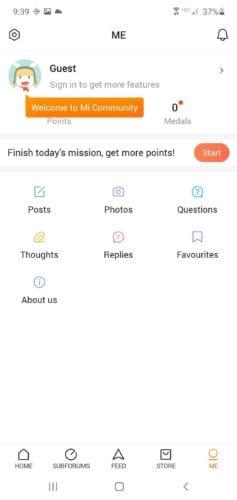
Settu upp ADB á tölvunni þinni.
Sæktu TWRP frá opinberu síðunni . Hafðu í huga að þú þarft að fá rétta TWRP útgáfu fyrir tiltekið Xiaomi tækið þitt.
Sæktu nýjustu MIUI 12 beta bygginguna úr símanum þínum. XDA Developers tók saman þennan lista sem samanstendur af MIUI 12 byggingum fyrir hverja gerð. Þú getur valið að nota eldri byggingu ef þú vilt. Skráin er í .zip, en ekki draga hana út!
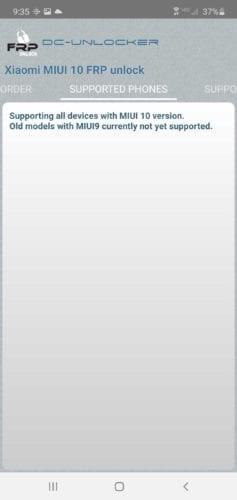
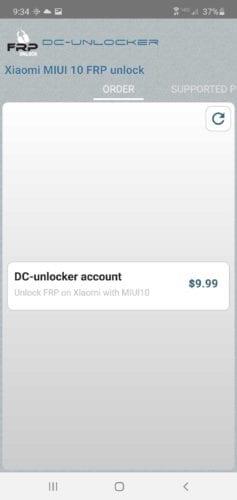
Fyrstu undirbúningsskrefunum er nú lokið. Nú skulum við fá MIUI 12 til að virka með símanum þínum.
Settu TWRP skrána sem þú varst að hlaða niður í ADB möppuna þína á tölvunni þinni (nafn sjálfgefna möppunnar er venjulega 'platform-tools').
Tengdu símann þinn og tölvu með USB til að ræsa ADB.
Keyrðu Shell eða Terminal úr ADB möppunni þinni og keyrðu síðan eftirfarandi skipun: ADB endurræstu ræsiforrit.
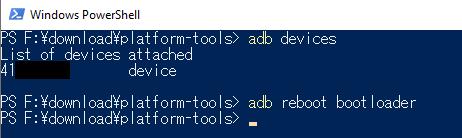
Síðan mun síminn þinn fara í hraðræsingarham. Til að athuga hvort allt hafi gengið snurðulaust fram til þessa skaltu keyra fastboot tæki á flugstöðinni þinni og þú ættir að sjá raðnúmer tækisins.
Þegar þú ert viss um að ekkert er pottur brotinn, keyra þessa skipun (breyting twrp-xxxximg með rétta skrá nafn): fastboot Flash Recovery twrp-xxxximg

Bíddu þar til TWRP uppsetningunni er lokið. Eftir það skaltu aftengja símann þinn frá tölvunni.
Endurræstu símann þinn í TWRP með því að halda inni Volume Up + Power takkanum á sama tíma. Haltu áfram að gera þetta þar til lógó símalíkans þíns birtist.
Áður en þú heldur áfram geturðu tekið öryggisafrit af lager ROM eða MIUI með TWRP ef þörf krefur.
Inni í TWRP, farðu að Þurrka —> Ítarleg gögn —> veldu skyndiminni, Kerfi, Dalvík, Seljandi og Gögn . EKKI snerta innri geymslu.
Eftir að þú ert viss um að þú hafir valið rétta valkostina af listanum skaltu strjúka til að þurrka eins og útskýrt er neðst á skjánum þínum.
Farðu aftur í aðalvalmynd TWRP og veldu Setja upp .
Veldu niðurhalaða MIUI 12 ROM .zip skrá sem uppsetningargerð. Strjúktu til að setja upp.
Þegar uppsetningu er lokið, farðu í Wipe valmyndina og veldu Format Data . Með því að gera þetta mun í raun eyða öllum gögnum í tækinu þínu.
Endurræstu símann þinn með því að velja Endurræsa í aðalvalmynd TWRP. Ef villa sem segir „No OS installed“ birtist skaltu hunsa hana.
Loksins er MIUI 12 að fullu uppsett á símanum þínum. Nú geturðu notið sléttrar upplifunar af nýja MIUI til hins ýtrasta. Mundu að í raun og veru er MIUI 12 uppsett á símanum þínum enn í beta fasa, svo ekki búast við að hlutirnir gangi snurðulaust fyrir sig allan tímann.
Sjáðu hvernig þú getur fundið hnitin fyrir hvaða stað sem er í heiminum í Google kortum fyrir Android, Windows og iPadOS.
Hvernig á að hætta að sjá staðsetningarskilaboðin í Chrome á Android, Windows 10 eða iPad.
Sjáðu hvaða skref á að fylgja til að fá aðgang að og eyða Google kortaefninu þínu. Svona á að eyða gömlum kortum.
Samsung Galaxy S24 heldur áfram arfleifð Samsung í nýsköpun og býður notendum upp á óaðfinnanlegt viðmót með auknum eiginleikum. Meðal margra þess
Samsung Galaxy S24 serían af snjallsímum, með flottri hönnun og öflugum eiginleikum, er vinsæll kostur fyrir notendur sem vilja Android í toppstandi
Hér eru nokkur forrit sem þú getur prófað til að hjálpa þér að ljúka áramótaheitinu þínu með hjálp Android tækisins.
Komdu í veg fyrir að Google visti allar framtíðarupptökur með því að fylgja nokkrum einföldum skrefum. Ef þú heldur að Google hafi þegar vistað eitthvað, sjáðu hvernig þú getur eytt hljóðunum þínum.
Galaxy S24, nýjasti flaggskipssnjallsíminn frá Samsung, hefur enn og aftur hækkað grettistaki fyrir farsímatækni. Með nýjustu eiginleikum sínum, töfrandi
Uppgötvaðu hvað símskeyti eru og hvernig þau eru frábrugðin hópum.
Ítarleg leiðarvísir með skjámyndum um hvernig á að stilla sjálfgefna heimasíðu í Google Chrome skjáborði eða farsímaútgáfum.








